Windowsで文字起こしする方法|音声ファイル・録音・議事録の自動変換はこれ1本でOK【無料あり】

「録音した音声を文字にしたい」
「会議や取材の音声ファイル(m4a / mp3)をWindowsで文字起こししたい」
そんな悩みを抱える方に向けて、この記事ではWindowsパソコンを使って音声を文字に変換する方法をわかりやすく解説します。
結論から言うと、Windowsだけで簡単に文字起こしするには限界があります。
しかし、無料で使えるクラウド型ツール(例:Notta)を使えば、録音データからでも自動で議事録を作成することが可能です。
文字おこしまとめ記事
👉 音声文字起こしをAIで自動化する方法【2025年版】
関連記事
▶ Googleドキュメントで文字起こし
▶ 音声ファイルの文字起こし方法5選
Windowsで文字起こしはできる?標準機能を使う方法と限界
Windowsには、簡易的に文字起こしができる「音声入力」や「音声認識」の機能が標準で用意されています。
これらを使えば、マイクから拾った自分の声をリアルタイムで文字として入力することは可能です。
しかし、録音した音声ファイル(mp3 / m4aなど)を自動的に文字に変換したい場合は、Windowsの標準機能だけでは対応ができません。
ここでは、インストール不要で使える2つの基本方法を紹介しつつ、できること・できないことを明確にしていきます。
Googleドキュメントの「音声入力」機能を使う(マイク入力用)【方法①】
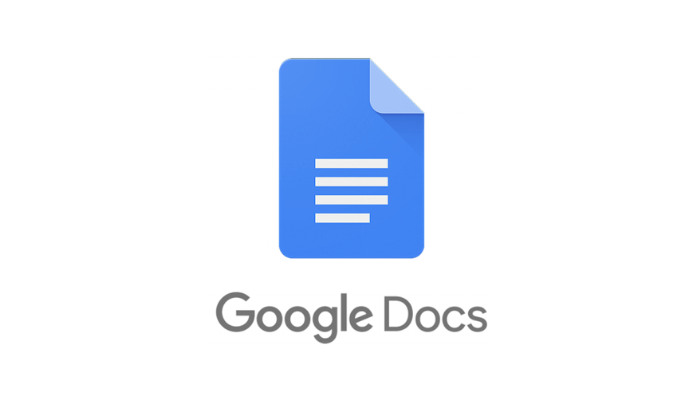
Googleドキュメントは、ブラウザ上で音声入力機能を提供しています。
この機能を使うと、自分の声をリアルタイムでGoogleドキュメント上にテキストとして入力することができます。
利用手順:
- Chromeブラウザを開く(他のブラウザでは使えません)
- Googleアカウントにログインして、Googleドキュメントを開く
- 上部メニュー「ツール」→「音声入力」をクリック
- 画面左側にマイクアイコンが表示されるので、クリックして録音開始
- 話すとそのままテキスト化される。もう一度アイコンを押すと録音停止
メリット:
- 無料で使える
- PCにインストール不要(ChromeブラウザだけでOK)
- リアルタイムで文字が出てくるので、使いやすい
デメリット:
- 録音ファイル(m4aやmp3)などは読み込めない
- 自分のマイクに入力された音声しか文字化できない
- 会議相手の声やYouTubeなどの“PC内部音声”には対応していない
Windows標準の「音声認識」機能を使う【方法②】
Windowsには、「音声認識」という機能も搭載されています。
これを使えば、Wordやメモ帳などに対してリアルタイムで音声を文字に変換することが可能です。
利用手順(Windows 10 / 11の場合):
- 「設定」→「時刻と言語」→「音声認識」または「音声」セクションを開く
- マイクのテストと設定を済ませる
- 「音声認識の開始」を有効にする(もしくはショートカットキー:Windows + H)
- Wordやメモ帳などの入力欄で、話しかけると文字が入力される
メリット:
- Windowsに標準搭載(追加アプリ不要)
- オフラインでも利用可能(設定による)
デメリット:
- 認識精度がやや低い(日本語の変換にミスが出やすい)
- 録音済みファイルの変換はできない(リアルタイム音声のみ)
- 音声入力のたびに操作が必要でやや煩雑
結論:Windows標準機能は「話す→入力」の補助ツール。録音ファイルの自動文字起こしには不向き
ここまで紹介した2つの方法は、いずれも「マイクから入力された音声」をリアルタイムで文字に変換する用途に限定されています。
つまり、こんなケースには不向きです:
- 会議や取材を録音したm4a / mp3をあとから文字起こししたい
- 長時間の録画(mp4)を文字に起こして要約もしたい
- 複数人の会話を話者ごとに分けて整理したい
- 議事録をそのまま共有・保存したい
このようなニーズを満たすには、AIによる自動文字起こしツールを活用するのが現実的な解決策です。
Notta:録音・音声ファイルを自動で文字起こしする方法【方法③】
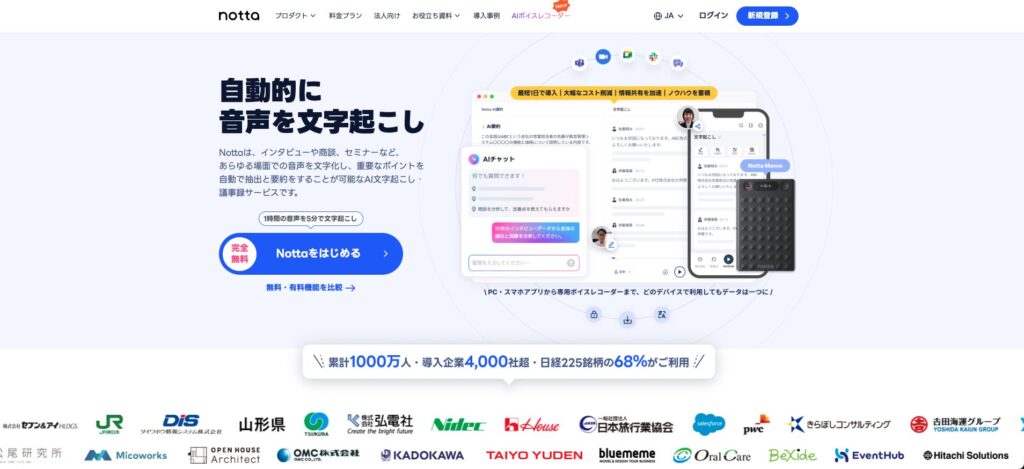
Nottaの主な特徴と対応機能
| 機能 | 内容 |
|---|---|
| 対応ファイル | mp3 / m4a / wav / mp4 など主要な音声・動画形式すべて対応 |
| 動作環境 | Windows・Mac・スマホ(すべてブラウザで操作可能) |
| 話者分離 | 自動で発言者を判別してテキスト化(会議・対談向け) |
| AI要約機能 | 長時間の会議も1分で要点を自動抽出 |
| 出力形式 | TXT / DOCX / PDF / SRT(字幕)などに対応 |
| 翻訳機能 | 議事録を英語などにワンクリック翻訳も可能 |
| 無料プラン | 月120分まで無料。基本機能はすべて利用可能 |
Nottaの料金プラン
| プラン | 月額換算 | 内容 |
|---|---|---|
| 無料プラン | 0円 | 月120分まで文字起こし+要約+書き出し対応 |
| 有料プラン(月) | 約1,200円~ | 時間制限なし+高度な管理機能 |
| 有料プラン(年) | 月あたり 約800円 | 年払いで大幅割引。法人・業務用途に最適 |
録音ファイル(m4a / mp3 / wavなど)や会議の録画(mp4)を文字に起こしたいなら、
Windowsの標準機能では限界があります。そこでおすすめしたいのが、クラウド型のAI文字起こしツール「Notta(ノッタ)」です。
Nottaは、ブラウザ上で録音・録画ファイルをアップロードするだけで、自動でテキストに変換してくれる高精度ツールです。
日本語の認識精度が高く、会議やインタビューなど複数人の発言も話者ごとに分けて記録できるのが強みです。
Nottaの使い方はかんたん3ステップ
- Notta公式サイトで無料アカウント登録
- 画面上の「インポート」から録音・録画ファイルをアップロード
- 数分で自動文字起こしが完了。要約・書き出しもボタンひとつ
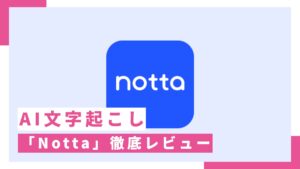
まとめ|WindowsユーザーこそAI文字起こしで作業効率を劇的に上げよう
Windowsには音声入力や音声認識といった標準機能が用意されていますが、リアルタイム入力専用で録音済みファイルには非対応という制限があります。
録音した会議音声、m4a/mp3ファイル、あるいは動画の音声を高精度に文字起こしして、要約・保存・共有まで完結させたいなら、AI文字起こしツールの導入が現実的な選択です。
中でも、Notta(ノッタ)は以下の点で圧倒的におすすめできます:
- Windowsブラウザからアップロードするだけの手軽さ
- 日本語・英語含む104言語に対応し、認識精度が非常に高い
- 話者分離・AI要約・翻訳・SRT出力など議事録に必要な機能がすべて揃っている
- 無料プラン(月120分)でも実用的に使える
作業時間を1/10に減らしたいなら、まずはNottaを試してみてください。
▼ 録音ファイル・音声データを即文字にしたい方はこちら
Notta|無料で月120分使える!録音・録画を自動文字起こし


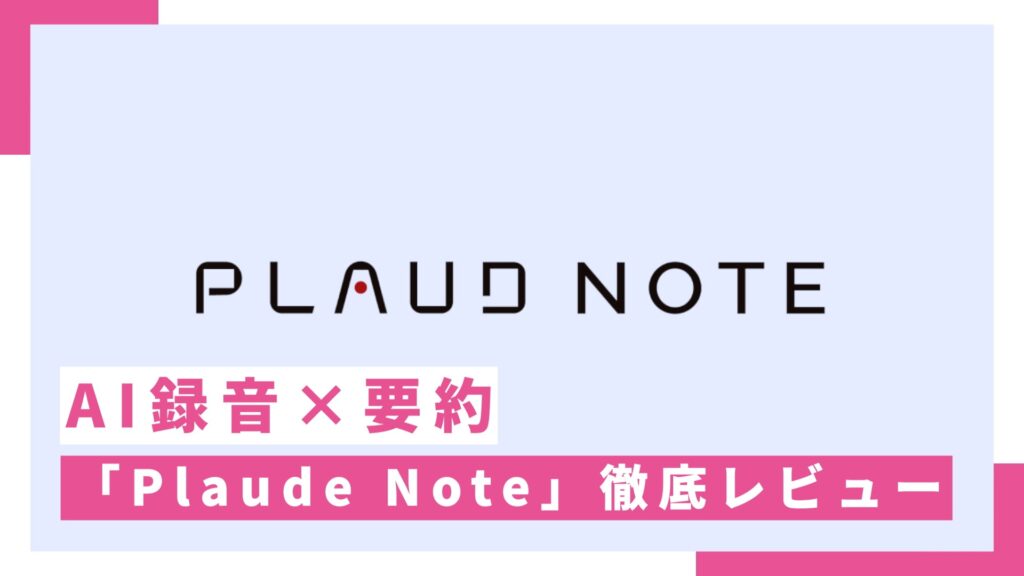

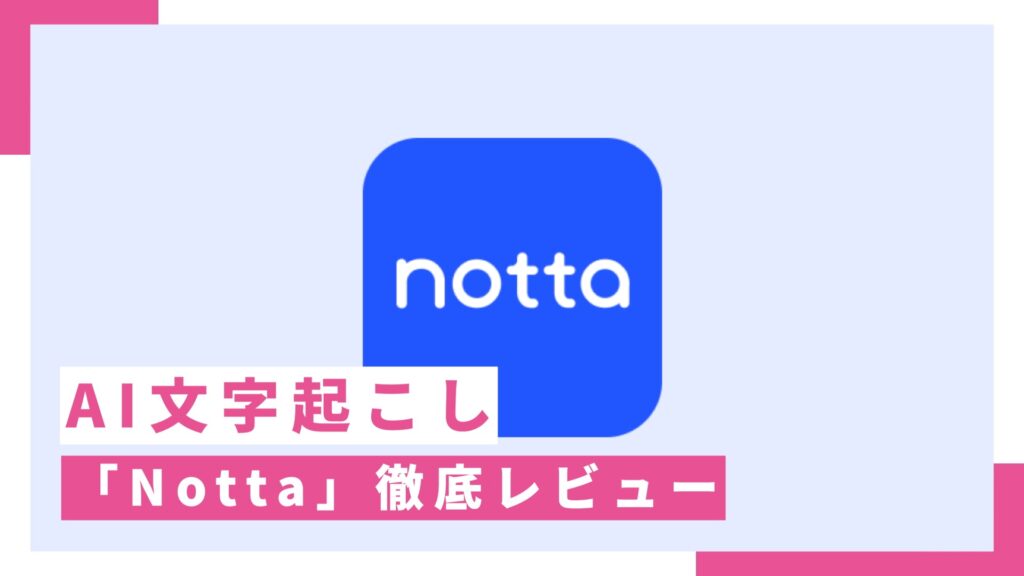



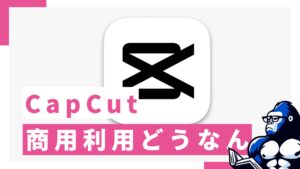
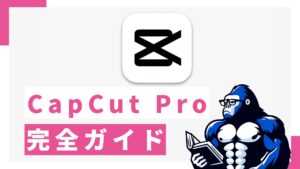
コメント